DISM GUI: una interfaz gráfica para la utilidad de línea de comandos DISM
DISM o Administración y mantenimiento de imágenes(Deployment Image Servicing and Management) de implementación es una utilidad de línea de comandos que se puede usar para administrar y reparar imágenes del sistema operativo y reparar cualquier archivo de imagen de Windows(Windows Image) o preparar un archivo de imagen del entorno de(Windows Pre-Installation Environment) preinstalación de Windows. Se puede usar para reparar su archivo de imagen de Windows cuando su sistema operativo comienza a tener errores y se vuelve lento durante el arranque o el uso normal. Dado que es una herramienta de línea de comandos, no tiene una interfaz de usuario. Hoy echaremos un vistazo a DISM GUI , que es una herramienta gratuita que incluye la utilidad de línea de comandos DISM en una interfaz gráfica.(DISM)
Interfaz gráfica de usuario de DISM para Windows 10
DISM GUI es una aplicación sencilla escrita en .NET y está disponible como software gratuito de código abierto. Te hace sentir como en casa al proporcionar las principales utilidades de DISM , como montar archivos de imagen, administrar controladores, características o paquetes, etc., desde el principio. Echemos un vistazo a los servicios básicos que ofrece, lo que lo convierte en un excelente recurso alternativo para la implementación y la administración.
Montar un archivo WIM
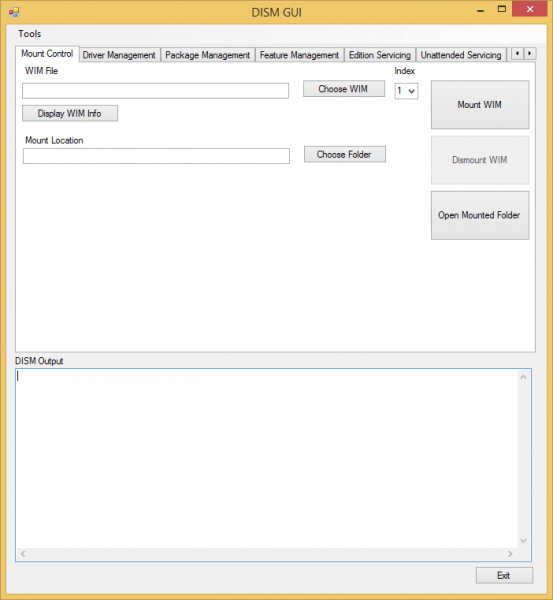
Puede montar fácilmente un WIM (Formato de archivo de imágenes de Windows)(WIM (Windows Imaging File Format)) con esta utilidad. Simplemente(Just) seleccione el archivo WIM haciendo clic en (WIM)Elegir WIM(Choose WIM) y luego proporcione una carpeta como ubicación de montaje. Sin embargo, la carpeta debe estar vacía. Puede hacer clic en Mostrar información WIM(Display WIM Info) para obtener detalles específicos sobre el archivo WIM seleccionado. (WIM)Los detalles se imprimen en el área de texto a continuación denominada Salida DISM(DISM Output) .
Una vez que esté listo con todo, haga clic en Mount WIM para comenzar con el proceso.
Administrar controladores y paquetes
Una vez que haya terminado de montar el archivo de imagen, puede continuar y agregar fácilmente controladores y actualizar paquetes al archivo de imagen. Navegue(Navigate) a la pestaña Administración de controladores(Driver Management) en la barra superior y elija la carpeta donde se almacenan los controladores y haga clic en Agregar controladores( Add Drivers) para agregarlos al archivo de imagen. Aparte de esto, también puede eliminar un controlador específico o ver toda la información relevante sobre los controladores instalados.
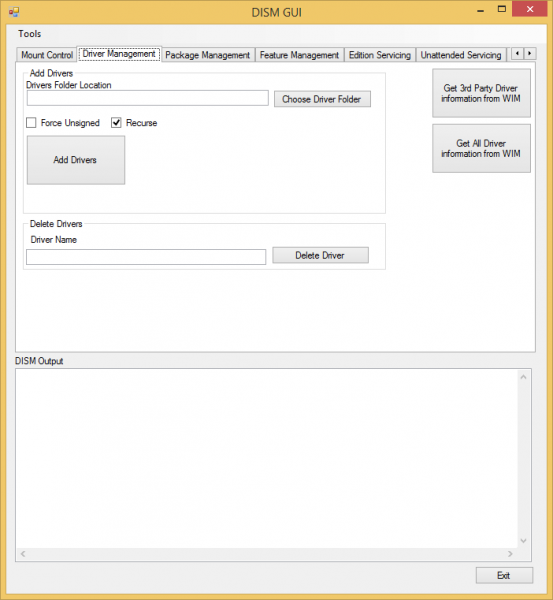
Lo mismo ocurre con los paquetes. Puede especificar la carpeta Paquete y agregarla o eliminarla del archivo de imagen montado subyacente.
Otros servicios útiles
La interfaz gráfica de usuario de DISM(DISM GUI) incluye algunas otras utilidades convenientes, como la administración de características, el mantenimiento de ediciones, el mantenimiento de aplicaciones,(Feature Management, Edition Servicing, Application Servicing,) etc. La herramienta ahora también es compatible con .NET Framework 4.0 . Si no es mucho si es un asistente en la utilidad de línea de comandos DISM incorporada, (DISM)DISM GUI es justo lo que está buscando.
Puede leer toda la documentación y los requisitos, y descargar esta herramienta desde su sitio oficial de CodePlex aquí(here)(here) . Háganos saber sus pensamientos al respecto una vez que lo pruebe.
Además, eche un vistazo a DISM ++ : es una herramienta gratuita de personalización de imágenes y reducción de tamaño del (Size Reducer)sistema operativo Windows .(Windows OS Image Customizer)
Related posts
Swiss File Knife es un Útil Command Line tool para Windows
Lista de los comandos DISKPART y cómo usarlos en Windows 11/10
Cómo cambiar el tamaño de un Video usando Command-line con FFmpeg en Windows 10
Convert CSV a Excel (XLS or XLSX) usando Command line en Windows 10
Cómo mostrar el Command Line IN en Task Manager de Windows 11/10
Ashampoo WinOptimizer es un software libre para optimizar Windows 10
Cómo usar FINDSTR and Select-String Commands en Windows 11/10
Best libre Barcode Scanner software para Windows 10
Comparte archivos con cualquier persona con Send Anywhere para Windows PC
¿Qué es un Command Line Interpreter?
Edición, Add, Remove artículos de New Context Menu en Windows 10
GIGABYTE LAN Optimizer ofrece network management inteligente
El comando forfiles le permite administrar archivos y carpetas en Shared Network
Chameleon software cambia Wallpaper Dependiendo de las condiciones climáticas
OpenCPN tiene como objetivo ofrecer navegación de calidad en los mares abiertos
Document Converter: Convert DOC, PDF, DOCX, RTF, TXT, HTML Archivos
Cómo usar el Netstat command para solucionar problemas de la red
Use el comando 'dd' de Linux con una GUI simple
Cómo comparar dos Files para cambios usando Command Prompt
Best gratis ISO Mounter software para Windows 10
